ppt中怎么锁定图片,使其不能被拖动和编辑
来源:网络收集 点击: 时间:2024-05-06【导读】:
在制作ppt的时候,有时候插入的图片编辑好,位置固定后,我们希望不要再点击或者误移到它,那么怎么将编辑好的图片锁定,使我们在接下来的制作中不会拖动或者编辑到该图片呢?小编为大家介绍两种方法,希望能够帮助到大家。工具/原料moreppt电脑方法一:将图片设置为幻灯片背景1/4分步阅读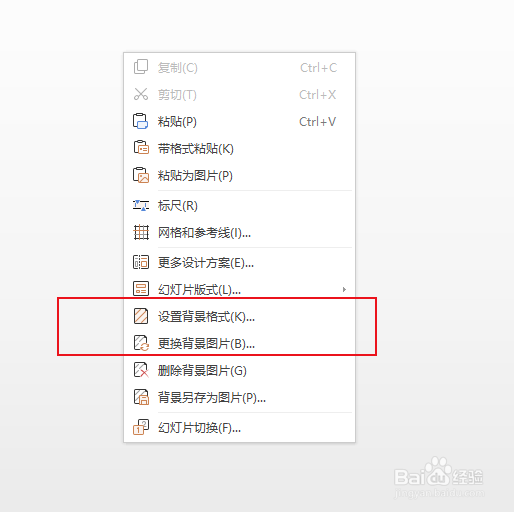 3/4
3/4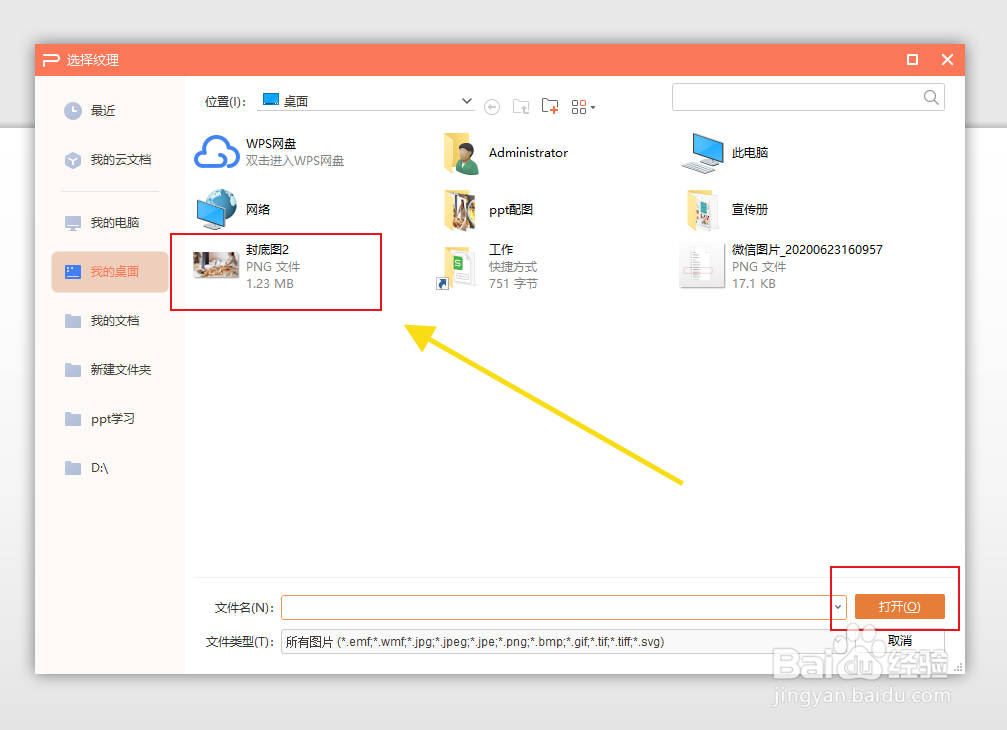 4/4
4/4 方法二:将图片置入母版视图中1/7
方法二:将图片置入母版视图中1/7 2/7
2/7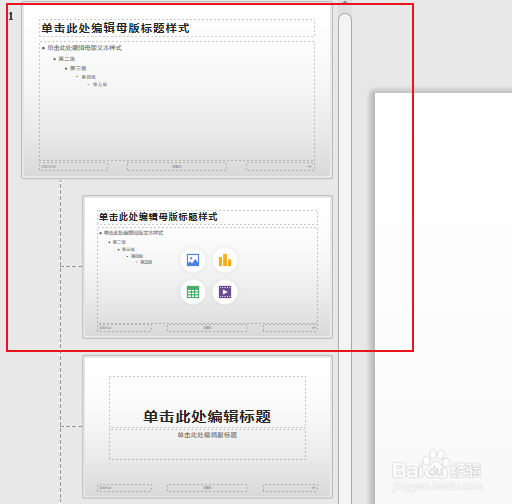 3/7
3/7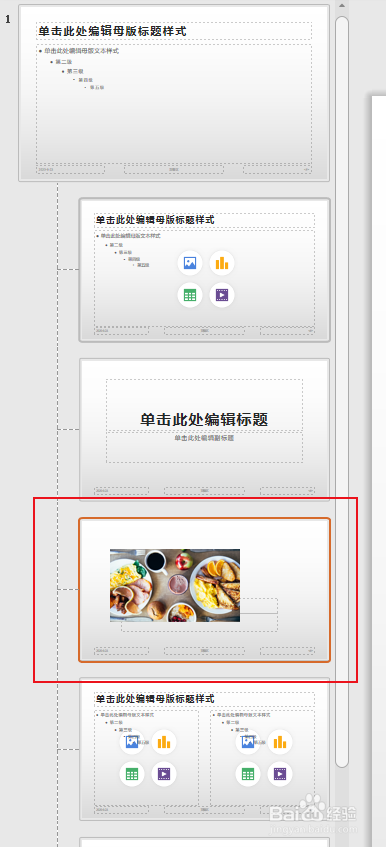 4/7
4/7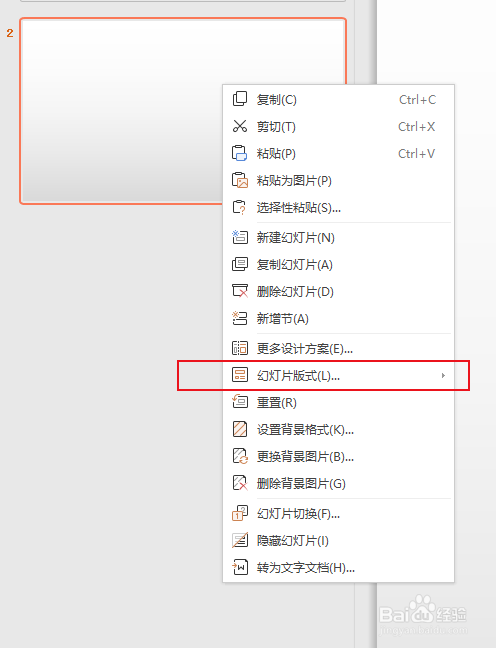 5/7
5/7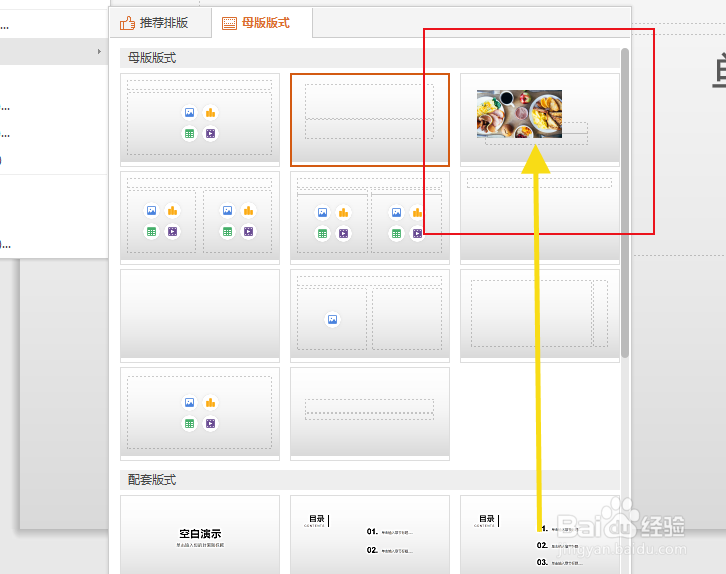 6/7
6/7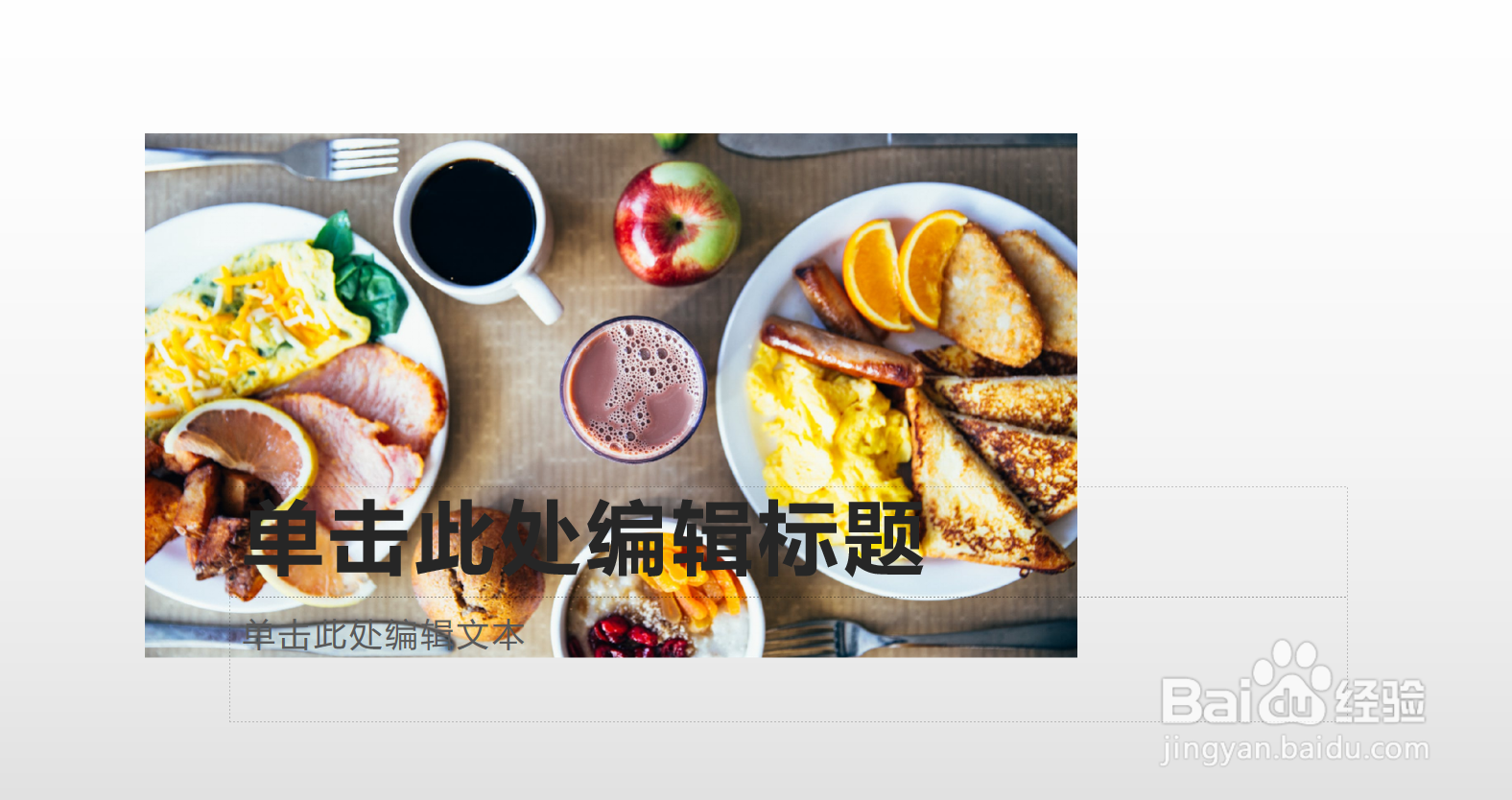 7/7
7/7
在幻灯片的空白处单击鼠标右键
2/4在弹出的菜单选项中选中更换背景图片
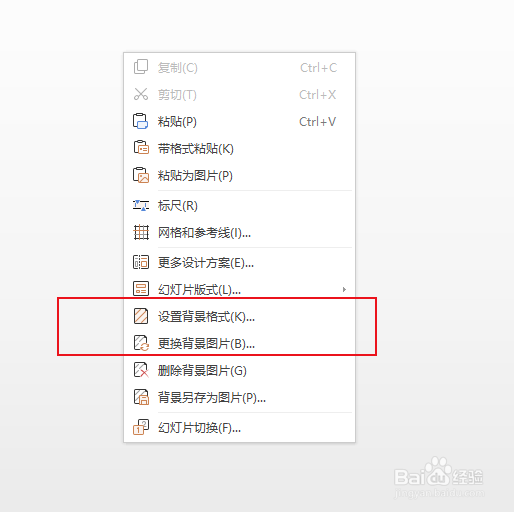 3/4
3/4在电脑中选择背景图片上传
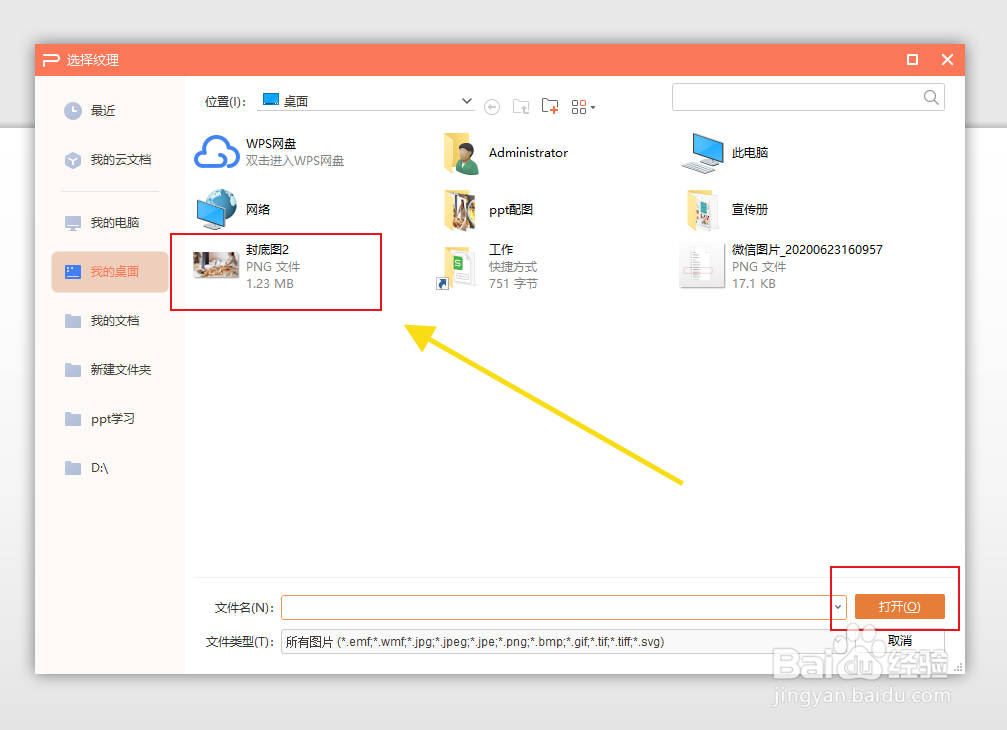 4/4
4/4完成后发现图片即被设成该幻灯片的背景,不可编辑和拖动
 方法二:将图片置入母版视图中1/7
方法二:将图片置入母版视图中1/7复制需要固定的图片,在ppt中选择【视图】-【幻灯片母版】
 2/7
2/7小提示:在幻灯片母版中:
幻灯片母版中的第一页是正文母版,它是PPT所有正文的背景图片。
如果你想要修改PPT的字体格式,大小,或者在背景中添加你想要的内容,比如徽标,公司LOGO等等,都只需要在幻灯片母版的第一页编辑,后面的新建的页面会同步。
幻灯片母版的第二页的图片,是PPT的标题页母版。它只作为标题背景图片,也就是PPT的第一页的背景图片。
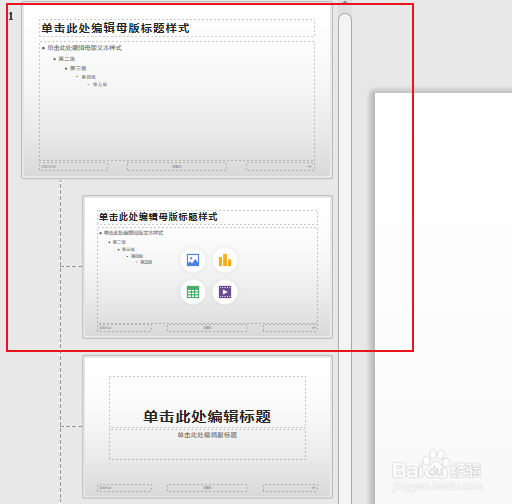 3/7
3/7如果就是一张幻灯片需要添加固定的图片,我们可以将图片粘贴在第四页上:如图,添加完成之后点击【关闭】
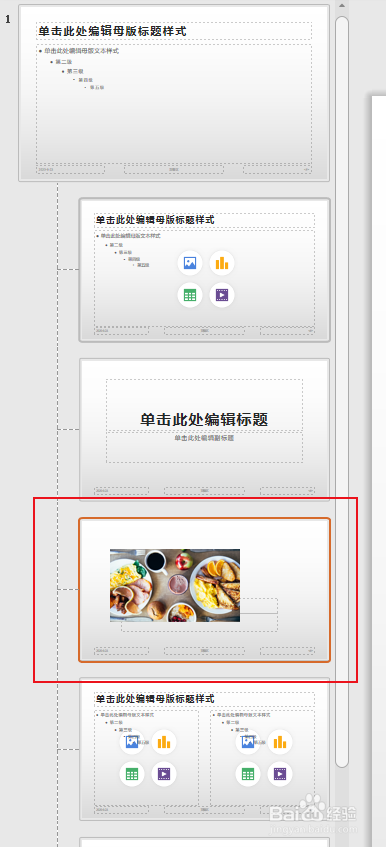 4/7
4/7新建一张空白幻灯片,在新建的幻灯片上单击鼠标右键,选择【幻灯片版式】
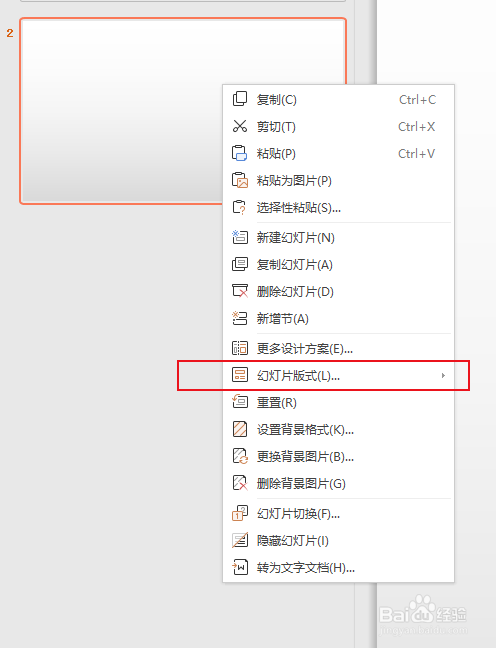 5/7
5/7在版式中选择我们刚刚添加了图片的母版样式:
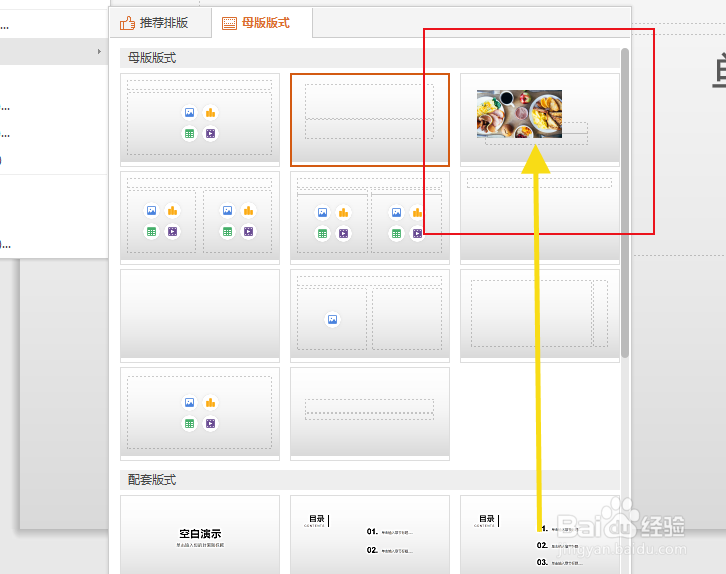 6/7
6/7选择之后就会发现幻灯片中的图片是被固定住,不能移动和编辑的啦
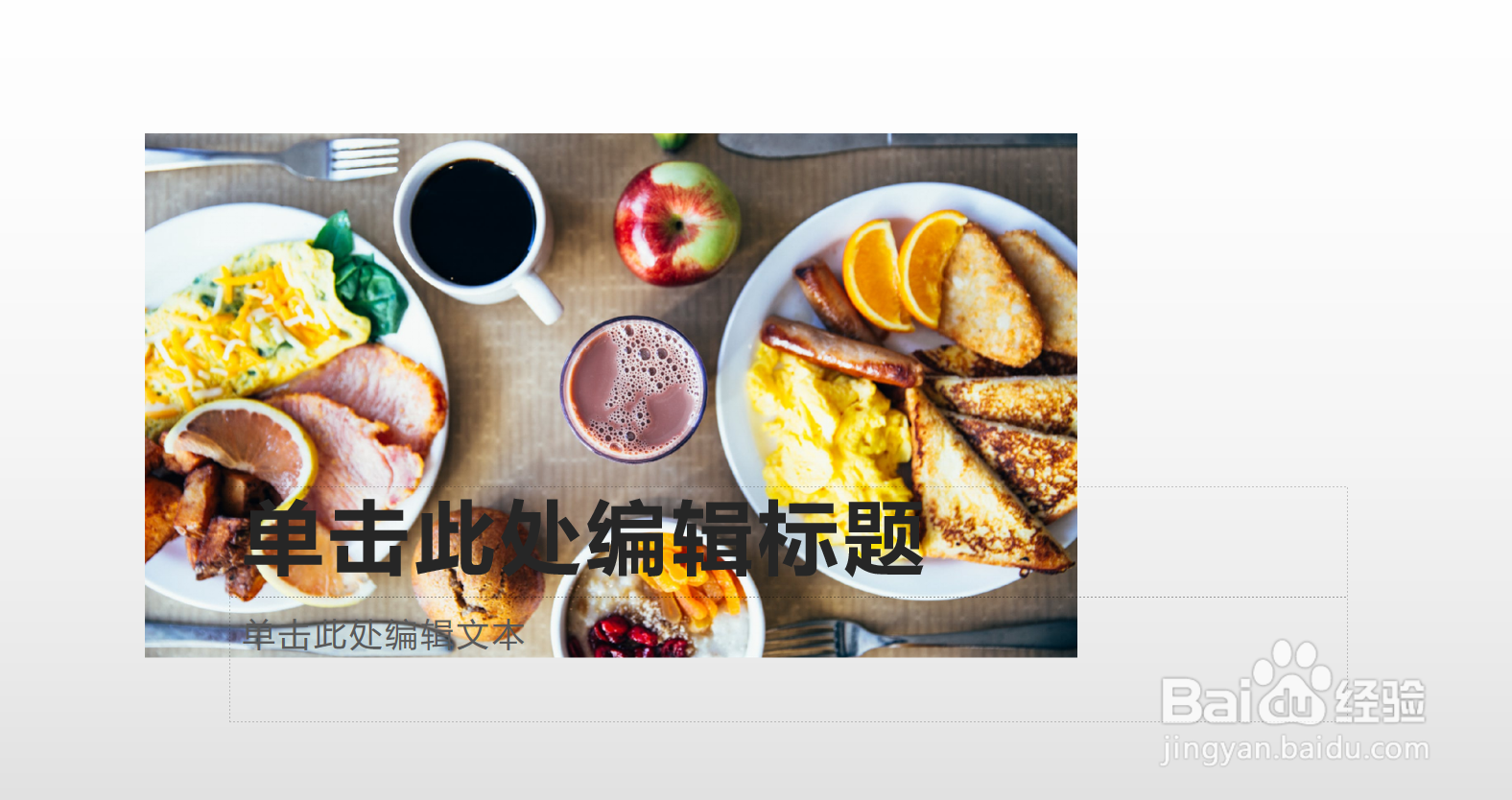 7/7
7/7最后提示一点:如果在有固定图片样式的幻灯片上点击新建幻灯片是会将固定的图片也复制下来的,所以如果要新建一个空白幻灯片可以在空白的幻灯片上点击新建。
版权声明:
1、本文系转载,版权归原作者所有,旨在传递信息,不代表看本站的观点和立场。
2、本站仅提供信息发布平台,不承担相关法律责任。
3、若侵犯您的版权或隐私,请联系本站管理员删除。
4、文章链接:http://www.1haoku.cn/art_695196.html
上一篇:flash简介之遮罩层
下一篇:美团小美果园怎么抽奖
 订阅
订阅